n
描述
在某些情况下,已经创建并下载到 CPU 中的 STEP 7 项目的版本,与安装在 PG/PC 中的软件版本是不相同的。如果想继续处理或者保存 STEP 7 项目,需要使用“在线”菜单中的功能。在不同版本的 STEP 7 之间,此功能只有很小的差别。n
操作:
- 在项目树中点击相应的控制器(控制器必须被选择)。n
- 点击“在线”菜单。n
- 在条目“从设备中上传(软件)”中点击所需的菜单命令(参看表 01)。
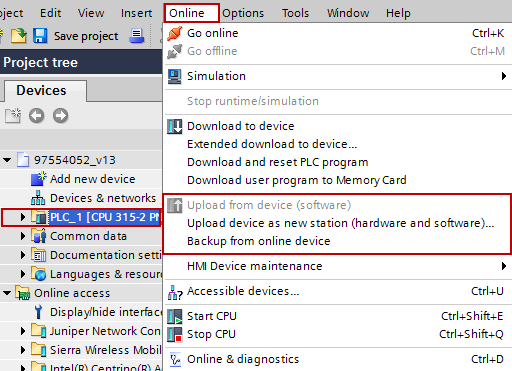 n
n
图 01n
表01 中给出了在条目“从设备中上传(软件)”中哪些在线功能可用。n
| Key | 动作 | 步 骤 | 菜单命令 |
| C | 期望将“在线访问”的“程序 块”文件 夹拷贝到离线“项目”程序块文件夹。 |
|
拖拽操作(没有菜单命令 |
| N | 期 望从设备中拷贝硬件组态和软件程序到离线项目中。 |
更多信息可参考在线帮助“将设备作为新站上传”。 | 将 设备作为新站上传(硬件和软件)… |
| S | 期望从设备中备份硬件组态和 软件到离 线项目中。 |
更多信息请参考在线帮助“从在线设备备份”。 选中的站点(软件和硬件)生成 1:1 的拷贝并传输到 PG/PC 中,包括日期和时间。可以实现多个备份,但不能编辑备份。可以传输备份到设备中以恢复生成备份时的状态。 | 从在线设备中备份 |
| O | 期望在项目中读出一个设备的 状态信 息 |
包含如下功能:
更多信息参考在线帮助“在线和离线”。 | 在线 |
表 01
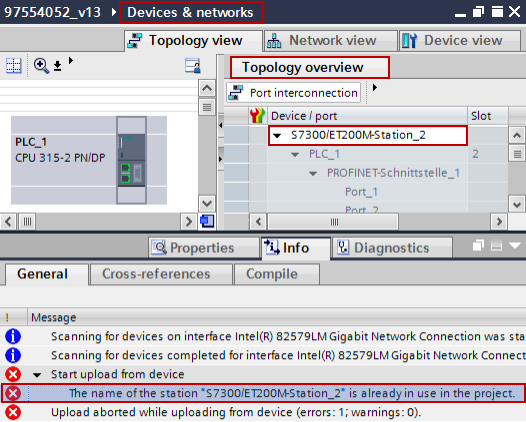
图02
如果当前编程器中的 STEP 7 版本,与已经编译和下载到 CPU 中的程序时所用的 STEP 7 版本不一致时,这种情况下,下表给出了可以采取的方法,可以哪些在线功能是可以使用的,在表 02 中的描述与表 01 中的说明是相对应的。
| 设备中已装载的项目(版本) | 在 PG/PC 中安装的 STEP 7 (TIA 博途) 的版本 | ||
| V11 | V12 | V13 | |
| STEP 7 V5.5 | C, O | S, O | S, O |
| STEP 7 (TIA 博途) V11 | C, O | S, O | S, O |
| STEP 7 (TIA 博途) V12 | C, O | S, O | S, O |
| STEP 7 (TIA 博途) V13 | O | S, O | S, O, N |
表02
更多信息
关于“从 CPU 上载项目数据到编程设备”的更多信息请参考下面的条目:41885693, 82169157 和 66027369。
创建环境
本 FAQ 的截图是在 STEP 7 (TIA 博途) V13 中创建的。
附加的关键字
上载
原创文章,作者:ximenziask,如若转载,请注明出处:https://www.zhaoplc.com/plc324940.html


 微信扫一扫
微信扫一扫  支付宝扫一扫
支付宝扫一扫